В этой статье я собрал информацию с многих форумов, где люди писали о возникающих проблемах с ноутбуками модели Dell Inspiron 17R n7110. Кроме описания самих неисправностей приведены варианты их решения и устранения. Многие проблемы возникают с правильной установкой драйверов. На этот случай в статье вы найдёте полную инструкцию о порядке установки драйверов.
1.Проблема: как только появляется нагрузка для ноутбука (малейшая), так сразу начинают издаваться звуки непонятного происхождения с прaвой стороны .
Через некоторое время при прослушивании музыки, или при просмотре видео, или при запуске в любой игры ноутбук “заикается”.
Бывает такое, что динамики ноутбука делают непонятный шум (“трррр”),в это время видео и мышка не движутся. По длительно такой глюк составляет 2-3 секунды.
Такие глюки случаются примерно 3 раза в час, бывает чаще, а бывает реже. Если выключить звук, то проблема остаётся, т.к. странный шум из динамиков продолжается.
Решение: это беда всей серии 17R n7110, т.к. допущена инженерная ошибка в материнской плате. Её замена не изменит ситуации. Проблема ничем не лечится, не ремонтируется и не решается. Единственное, что можно сделать, это сдать ноутбук обратно в Сервисный центр и получить за него деньги.
Совет:
1)Антивирус тут ни при чём. Возможно в системе есть процесс, который перезагружает её на 99%. Найдите его.
2)Прошивка BIOS не поможет.
3)С подобной проблемой столкнулся на том же аппарате, но только при запущенной EVEREST или AIDA с включенным датчиком для контроля за температурой. Попробуйте отключить гаджет контроля температуры.
4)Отключить антивирус, выключить автоматический поиск wi-fi сетей, отключить everest
2.Проблема: HD видео 1080р тормозит при работе от сети, и идет без проблем от батарейки. В некоторых играх тоже так. Множитель и частота процессора падают при работе от сети и возрастают при работе от батарейки. Ноутбук: Dell Insprion 17R n7110 , процессор Intel:B940(драйвера на процессор найти нигде не могу, на официальном сайте dell есть только для чипсета.), 3Гб ОЗУ DDR3(2Гб+1Гб), GPU встроенное и nVidia 525m.
Решение: данная проблема у всех процессоров intel b940/960. У некоторых пользователей такая проблема не возникала на операционной системе Windows 7 (64-bit).
От пользователя: в данных моделях есть дефект. После перезагрузки частота процессора не поднимается выше 800 МГц вместо 2200 МГц. В таком режиме он работает как одноядерный процессор. HD фильмы в таком режиме, разумеется, не посмотреть. Связался по горячей линии с DELL они в курсе данного дефекта. Предлагают обновить BIOS, обновил, не помогло. В Ulmart для проверки купил еще два образца ноутбука, все с данным дефектом. Режимы гибернации и сон перепутаны, работает все наоборот. Ещё после перезагрузке операционной системы при включенном сетевым адаптером частота ноутбука 800 МГц, когда отключаешь сетевое питание тут же поднимается до 2200 МГц, т.е. работает как должен. Если снова подключить сетевой адаптер, то частота падает до 800 МГц.
У многих пользователей по тем или иным причинам часто возникают проблемы с поиском драйверов и их установкой. Часто эти же драйвера не хотят ставиться. Я советую вам для поиска драйверов использовать сервис ,где по вашему service tag(Метка обслуживания или Код экспресс-обслуживания) вам покажут нужные драйвера и утилиты. Вот ссылка на этот сервис: Поиск драйверов и утилит под service tag.
Ниже приведена инструкция о порядке установки операционной системы и драйверов на оборудование. Она составлена пользователем Amator265 с форума Dell форум. Если следовать ей, то вы не получите проблем с установкой драйверов.
В начале ставим систему Windows 7 (желательно 64-x разрядную). Далее идём согласно руководству на английском языке и ставим драйвера в следующем порядке:
1. Системные утилиты
R282538.exe. Перезагружаемся.
2. Чипсет
R292605.exe. Перезагружаемся.
К292744.exe (Menegement Engine Interface).
R294157.exe (Card reader).
R299161.exe (USB 3.0). Это непонятный драйвер, но похоже он не работает.
3. Serial ATA
R296885.exe (Intel Rapid). Перезагружаемся. Потом ещё раз перезагружаемся.
4. Звук
R297834.exe (запуск от имени администратора). Перезагружаемся. Установка этого драйвера не обязательна, так как в системе есть уже рабочий драйвер, но он рекомендуется.
5. Видео
R304300.exe (запуск от имени администратора). Перезагружаемся. После этого экран включается на родное разрешение.
R300420.exe (запуск от имени администратора). Это драйвер для GeForce G525M. Перезагружаемся
Здесь желательно создать контрольную точку.
6. Сеть
Тут самое интересное, если у вас стоит WiFi и Bluetoth на базе модуля Atheros AR5B195, то ставим драйвера так, как получилось у меня. Если по-другому, то пробуем судьбу и подбираем из предложенных драйверов на сайте dell. В крайнем случае, откатываемся на созданную контрольную точку.
R309029.exe (DELL DW 1701 802.11b/g/n). Перезагружаемся. Теперь у нас работает Bluetoth.
R294380.exe (RTL8111E). Начинает работать LAN.
R292734.exe (WiFi). После установки начинает работать WiFi, но к сожалению только по протоколу b/g. Чтобы включить протокол "n", нужно сделать следующее: в диспетчере устройств найти WiFi устройство и нажать "Обновить драйвер". Далее установить драйвер из имеющихся в системе: выбираем AR9285 802.11 b/g. В ответ система скажет, что данный драйвер не проверялся на совместимость, но мы игнорируем это. После перезагружаемся и проверяем. Теперь WiFi (если поддерживает точку доступа) у нас работает на скорости 150 М/бит.
Второй вариант установки драйверов - это попробовать установить данный пакет: ссылка (Bluetoth в данном варианте работает гораздо стабильнее да и WiFi желательно проверить.)
Проверяем диспетчер устройств и там у нас висит еще одно не опознанное устройство. После исследований выясняется, что это USB 3.0, т.е. драйвер R299161.exe у нас не установился и не работает.
7. Установка USB 3.0
Cкачиваем из интернета файл fresco_usb3_3.5.24.0_allwin.rar, распаковываем и устанавливаем.
8.Дополнительные утилиты и 3 дополнительные кнопки. Для работы 3-х дополнительных кнопок нужно установить драйвер QuickSet (Драйвера/Приложение/R299707.exe) и программу Dell Support Center.
Теперь ,если всё в порядке, можете поздравить себя с успешной установкой драйверов на это чудо техники.
На заметку: Посетив сайт radal.ru вы сможете в любое удобное для вас время купить компоненты и микросхемы. Рекомендуем вам к сотрудничеству данную компанию!
На этом всё! Благодарю за внимание и до новых встреч на страницах сайта itDell.ru
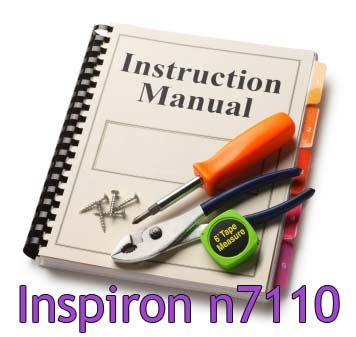 |
Руководства по установке и обслуживанию ноутбука dell inspiron n7110 |
|
 |
Звуковые сигналы BIOS Dell Inspiron n5110/ n7110 В статье описаны значения звуковых сигналов ноутбуков dell inspiron n5110/ n7110 при несиправности. Даны советы и руководства к действиям. Часть информации взята из руководства по установке. |
|
Уважайте труд авторов материалов! Копирование материалов запрещено. Связаться с нами можно по электронной почте [email protected]
© 2012 - 2016 Всё о технике Dell - itdell.ru